Spis treści
Dlaczego moja partycja Maca nie jest widoczna?
Czy partycja Mac nie pojawia się w Narzędziu dyskowym lub nie ma jej również w Finderze? Problem zazwyczaj wynika z błędów logicznych, a nie trwałego uszkodzenia fizycznego. Sprawdź poniższe możliwe przyczyny, które mogą okazać się pomocne:
- ⚠️Uszkodzona tablica lub mapa partycji. Należy pamiętać, że nieprawidłowe wysuniecie partycji, awaria systemu lub przerwa w zasilaniu mogą spowodować uszkodzenie struktury tablicy partycji krytycznych i uniemożliwić rozpoznanie partycji przez komputer Mac.
- ⚠️Błędy systemu plików. Jeśli system plików partycji nie jest obsługiwany przez komputer Mac, nie będzie on widoczny w Narzędziach dyskowych ani Finderze. Może to również spowodować, że zewnętrzny dysk twardy nie będzie widoczny na komputerze Mac .
- ⚠️ Przypadkowe usunięcie lub sformatowanie. Podczas korzystania z narzędzia do zarządzania dyskami innej firmy istnieje możliwość przypadkowego usunięcia partycji przez to narzędzie.
Oprócz tych trzech najczęstszych przyczyn, wadliwy kabel USB-C, zakurzony port lub problem z obudową dysku zewnętrznego mogą uniemożliwić rozpoznanie całego urządzenia lub partycji. Zapoznaj się z poniższym przewodnikiem, aby naprawić partycję i odzyskać dane z brakujących partycji na komputerze Mac.
Jak odzyskać dane z brakującej partycji na komputerze Mac
Jeśli zauważysz, że partycja nie pojawia się w Narzędziu dyskowym, pierwszą rzeczą, jaką powinieneś zrobić, to zaprzestać korzystania z dysku i poszukać pomocy w odzyskiwaniu danych. Zapisanie nowych danych na dysku może spowodować dalszą utratę danych lub ich trwałą utratę.
Niektóre programy do odzyskiwania danych nie potrafią skanować ani uzyskiwać dostępu do partycji, które nie są widoczne, ale EaseUS Data Recovery Wizard dla komputerów Mac to specjalistyczne narzędzie, które pomoże Ci odzyskać dane z usuniętych partycji na komputerze Mac.
Dzięki temu oprogramowaniu do odzyskiwania partycji na Macu możesz łatwo odzyskać dane z partycji RAW i odzyskać zdjęcia, dokumenty, filmy i pliki audio. Przypadkowo kliknąłeś przycisk „Wymaż” w Narzędziu dyskowym? Nie martw się! To oprogramowanie z łatwością odzyska dane z usuniętych partycji na Macu.
Sprawdź poniższy przewodnik i dowiedz się, jak łatwo odzyskać dane z brakujących partycji na komputerze Mac dzięki narzędziu do odzyskiwania danych z partycji EaseUS:
Krok 1. Wybierz dysk, który chcesz przeskanować
W głównym oknie Kreatora odzyskiwania danych EaseUS pojawi się lista dysków podłączonych do komputera Mac. Wybierz dysk, z którego chcesz odzyskać utracone/usunięte pliki, i kliknij przycisk „Wyszukaj utracone pliki”.

Krok 2. Wybierz utracone dane/pliki
Kreator odzyskiwania danych EaseUS dla komputerów Mac natychmiast przeskanuje wybrany wolumin dysku i wyświetli wyniki skanowania w lewym panelu. Możesz sortować wyniki, aby znaleźć poszukiwane pliki, jeśli szukasz konkretnych plików.

Krok 3. Odzyskiwanie utraconych/usuniętych danych
Po znalezieniu potrzebnych plików wyświetl ich podgląd, a następnie kliknij „Odzyskaj”, aby rozpocząć odzyskiwanie usuniętych/utraconych plików na komputerze Mac.

Sprawdź doświadczenia innych osób w zakresie odzyskiwania danych z partycji za pomocą oprogramowania do odzyskiwania danych EaseUS tutaj:
- 1️⃣Easeus jest łatwy w użyciu, wyjaśnia każdy planowany krok i nie zużywa dużo zasobów. Wygląda na to, że działa jak inteligentna osoba: sugeruje inne sposoby osiągnięcia celu. Na przykład, informował o utracie partycji. Uruchomiłem opcję „Odzyskaj utracone dane” i po tym, jak nic nie znalazłem, zasugerował analizę całego dysku. Dzięki temu mogłem określić, jakie dane zostały utracone i co zrobić. Z G2
- 2️⃣Byliśmy pod ogromnym wrażeniem łatwości obsługi oprogramowania. Wydajność była również bardzo dobra, mimo że nasza partycja miała tylko 100 MB. EaseUS Data Recovery Wizard Free, jeden z najlepszych darmowych programów do odzyskiwania danych, spełnia swoje obietnice: oferuje szybką i nieskomplikowaną pomoc w odzyskiwaniu przypadkowo usuniętych lub utraconych plików i dokumentów. Od G2
Zachęcamy do udostępniania tej metody odzyskiwania danych z partycji Mac w mediach społecznościowych, aby pomóc większej liczbie użytkowników!
Jak naprawić partycję, która nie jest widoczna na komputerze Mac
Zanim spróbujesz naprawić partycję na komputerze Mac, zapoznaj się z poniższymi szybkimi rozwiązaniami, które pomogą rozwiązać problem z brakiem partycji na komputerze Mac:
Jeśli to zewnętrzny dysk twardy, karta SD lub dysk flash USB, odłącz go i podłącz ponownie. Spróbuj użyć innego portu USB-C lub Thunderbolt w komputerze Mac i, jeśli to możliwe, użyj innego kabla.
Następnie sprawdź ustawienia Findera. Otwórz nowe okno Findera, przejdź do Finder > Ustawienia na pasku menu, kliknij kartę „Pasek boczny” i upewnij się, że dyski zewnętrzne i wewnętrzne są zaznaczone, aby były wyświetlane.
Te szybkie metody mogą pomóc rozwiązać problemy z rozpoznawaniem dysku, np. brak wyświetlania dysku USB na komputerze Mac lub niewykrywanie dysku SSD.
Jeśli wypróbowałeś te szybkie rozwiązania i nic nie pomogło, spróbuj naprawić nierozpoznaną partycję na komputerze Mac za pomocą funkcji Pierwsza pomoc w Narzędziu dyskowym.
Krok 1. Otwórz Narzędzie dyskowe na komputerze Mac (możesz po prostu przejść do Spotlight i wpisać Narzędzie dyskowe, aby je uruchomić).
Krok 2. Następnie zlokalizuj dysk zawierający brakującą partycję i wybierz „Pierwsza pomoc”. Następnie kliknij „Uruchom”, aby potwierdzić.
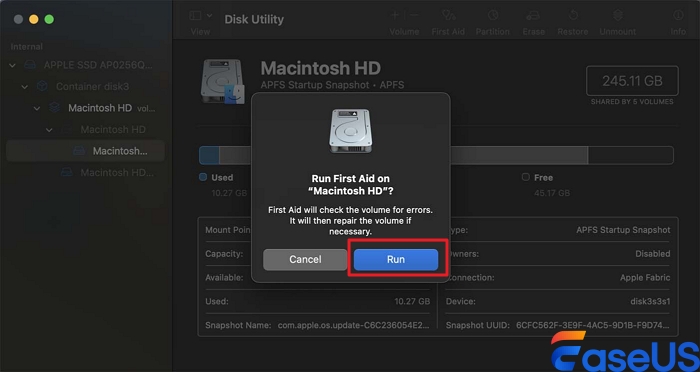
Krok 3. Narzędzie przeskanuje teraz dysk w poszukiwaniu błędów i spróbuje je naprawić. Może to chwilę potrwać, więc prosimy o cierpliwość.
Jeśli okaże się, że problem leży w systemie plików nieobsługiwanym przez Twój komputer Mac, przez co partycja nie jest widoczna w Finderze, kliknij przycisk „Wymaż”, aby sformatować wolumin.
Podsumowanie
Kilka szybkich rozwiązań może rozwiązać problem z wykrywaniem partycji na komputerze Mac. Upewnij się, że używasz sprawnego kabla i że porty USB działają prawidłowo.
Jeśli partycja Maca jest uszkodzona, spróbuj ją naprawić za pomocą wbudowanej funkcji „Pierwsza pomoc” w Narzędziu dyskowym. Aby uniknąć uszkodzenia partycji, nigdy nie przerywaj procesów zapisu i zawsze używaj opcji „Wysuń” przed odłączeniem dysków zewnętrznych. Aby zapewnić długotrwałe działanie dysku, zadbaj o stabilne zasilanie podczas operacji na dysku, aktualizuj system macOS i regularnie twórz kopie zapasowe za pomocą Time Machine.
Jeśli chcesz pomóc większej liczbie użytkowników komputerów Mac, kliknij przycisk Udostępnij poniżej, aby udostępnić ten poradnik w mediach społecznościowych!
Często zadawane pytania dotyczące braku wyświetlania partycji dysku na komputerze Mac
Więcej informacji na temat braku wyświetlania partycji dysku na komputerze Mac znajdziesz, odpowiadając na poniższe pytania i odpowiedzi:
1. Jak wyświetlić partycje na moim Macu?
Jeśli partycja nie jest widoczna na Twoim Macu, sprawdź w Preferencjach Findera, czy zewnętrzny dysk twardy jest widoczny na pasku bocznym Findera. Możesz również sprawdzić, czy system plików Twojego Maca jest obsługiwany.
2. Czy mogę odzyskać dane z brakującej partycji na komputerze Mac?
Tak, jeśli nie masz kopii zapasowych, możesz skorzystać z profesjonalnego oprogramowania do odzyskiwania partycji, aby odzyskać dane z utraconej lub usuniętej partycji na komputerze Mac. EaseUS Data Recovery Wizard dla komputerów Mac to dobry wybór do odzyskiwania zdjęć, dokumentów, filmów i innych plików z utraconej partycji Mac.
3. Dlaczego moja partycja Mac nie jest widoczna w Finderze?
W większości przypadków przyczyną braku partycji Mac na pasku bocznym Findera są nieprawidłowe ustawienia Findera. Możesz dostosować ustawienia, aby zewnętrzny dysk twardy był widoczny w Finderze.
Powiązane artykuły
-
Jak używać Mac Terminal RM do usuwania plików
![author icon]() Arek/2025/01/22
Arek/2025/01/22
-
Rozwiąż błąd Mac: Czekaj na zakończenie innych instalacji
![author icon]() Arek/2024/11/01
Arek/2024/11/01
-
macOS 14.4 niszczy zapisane wersje na iCloud Drive? Napraw błąd i odzyskaj swoje dane
![author icon]() Arek/2024/03/22
Arek/2024/03/22
-
Jak odzyskać usunięte wiadomości z Facebooka na komputerze Mac [Pełny przewodnik]
![author icon]() Arek/2024/05/25
Arek/2024/05/25
